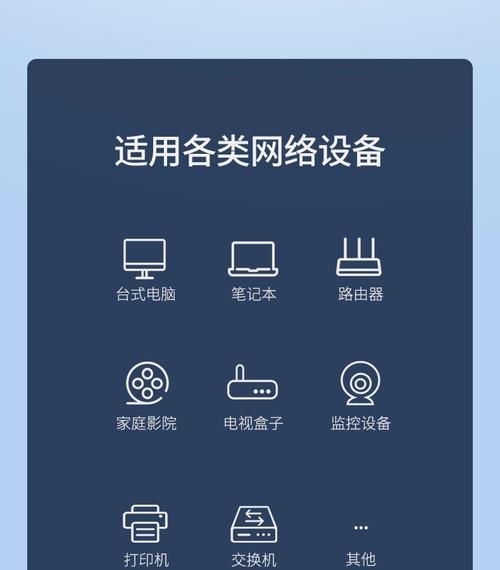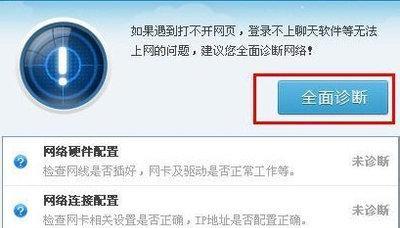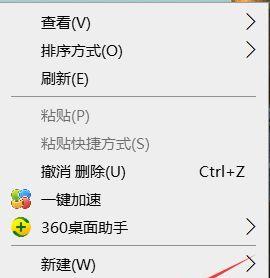WinXP系统是广大用户长期使用的操作系统之一,然而随着时间的推移和软件的安装卸载,系统出现各种问题是不可避免的。本文将介绍WinXP系统中常用的修复命令,帮助用户快速解决各种系统故障。
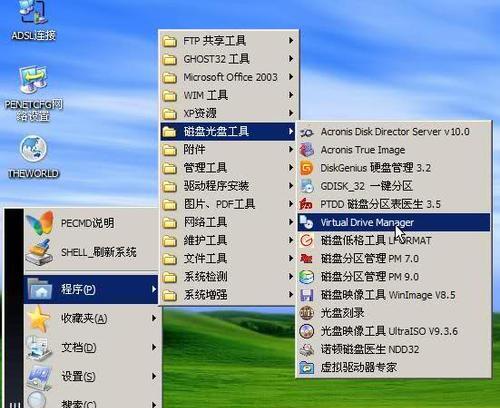
1.利用"chkdsk"命令扫描和修复磁盘错误
通过执行"chkdsk"命令,系统会自动检测并修复硬盘上的错误。只需在命令提示符下输入“chkdskC:/f/r”,其中"C:"为需要扫描的驱动器。
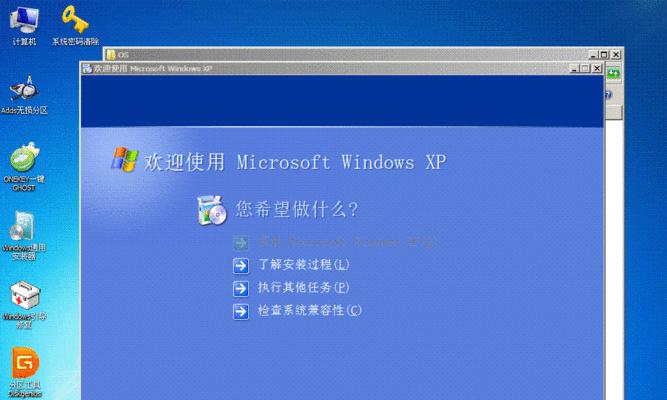
2.使用"SFC"命令修复系统文件
"SFC"命令能够检查并修复系统文件的损坏。输入“sfc/scannow”即可开始扫描,并在扫描完成后自动修复。
3.运行"bootcfg"命令修复启动问题
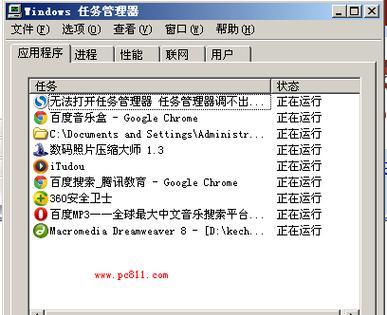
当系统启动出现问题时,可以通过运行"bootcfg"命令修复引导配置文件。输入“bootcfg/rebuild”后,系统会自动扫描并列出可用的Windows安装选项。
4.通过"fixboot"命令修复引导扇区
如果系统无法正常启动,可以使用"fixboot"命令修复引导扇区。在命令提示符下输入“fixboot”,然后按照提示进行操作。
5.使用"fixmbr"命令修复主引导记录
当系统启动无法正常工作时,可能是主引导记录(MBR)损坏所致。通过运行"fixmbr"命令,可以修复这个问题。输入“fixmbr”后,按照指示操作即可。
6.重置系统服务和驱动程序配置
通过输入“msconfig”命令打开系统配置实用程序,可以选择“服务”和“启动”标签页来调整系统服务和驱动程序的配置。点击“重置”按钮后,系统会自动将配置恢复到初始状态。
7.利用"regsvr32"命令重新注册DLL文件
当某个应用程序无法正常工作时,可能是由于相关的DLL文件损坏或丢失所致。输入“regsvr32xxx.dll”即可重新注册指定的DLL文件。
8.运行系统自带的"系统恢复"工具
WinXP系统自带了一个名为"系统恢复"的工具,可以帮助用户还原到之前的系统状态。通过点击“开始”菜单中的“所有程序”-“附件”-“系统工具”-“系统恢复”,然后按照向导操作进行恢复。
9.使用"系统还原"来恢复系统设置
"系统还原"是WinXP系统自带的另一个重要工具,可以将系统恢复到之前的快照状态。在“开始”菜单中搜索“系统还原”,然后按照指示进行操作即可。
10.清理系统临时文件和垃圾文件
输入“%temp%”打开临时文件夹,选择并删除其中的所有文件和文件夹。使用磁盘清理工具可以帮助用户删除不再需要的垃圾文件,释放磁盘空间。
11.检查和更新设备驱动程序
通过打开设备管理器,可以检查系统中的设备驱动程序是否有问题。如果发现有黄色感叹号或问号的设备,需要更新其驱动程序以解决问题。
12.关闭自启动程序和服务
部分自启动程序和服务可能会导致系统运行缓慢或出现其他问题。通过输入“msconfig”命令,点击“启动”标签页,可以选择性地关闭自启动的程序和服务。
13.清理注册表垃圾项
输入“regedit”打开注册表编辑器,然后依次点击"HKEY_LOCAL_MACHINE"、"Software"、"Microsoft",删除其中不再需要的垃圾项。
14.修复系统登录密码
当忘记WinXP系统登录密码时,可以使用"NTOfflinePassword&RegistryEditor"等工具进行修复。具体操作可以在相关网站上找到教程。
15.安装最新的服务包和补丁
保持系统更新是确保系统稳定性的重要步骤。定期安装最新的服务包和补丁可以修复已知的漏洞和错误,提高系统的安全性和性能。
WinXP系统修复命令为用户解决系统故障提供了一个方便、快捷的途径。通过运用这些命令,用户可以自行解决许多常见的问题,避免重装系统带来的繁琐和风险。但需要注意的是,在操作这些命令之前一定要备份重要数据,以免造成数据丢失。